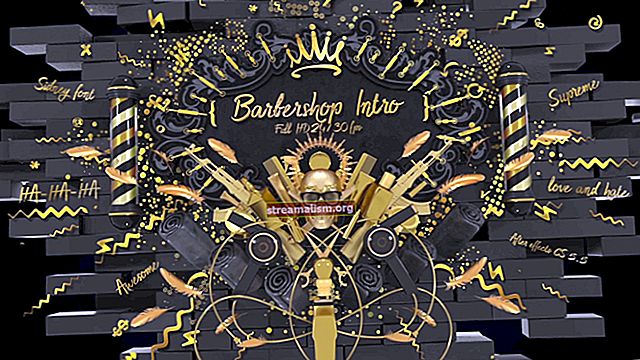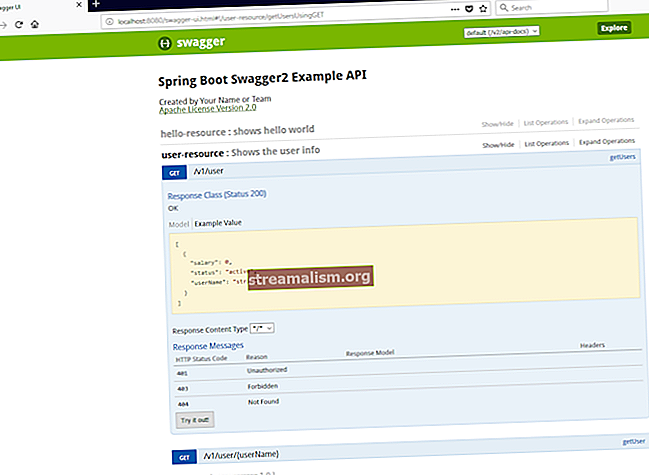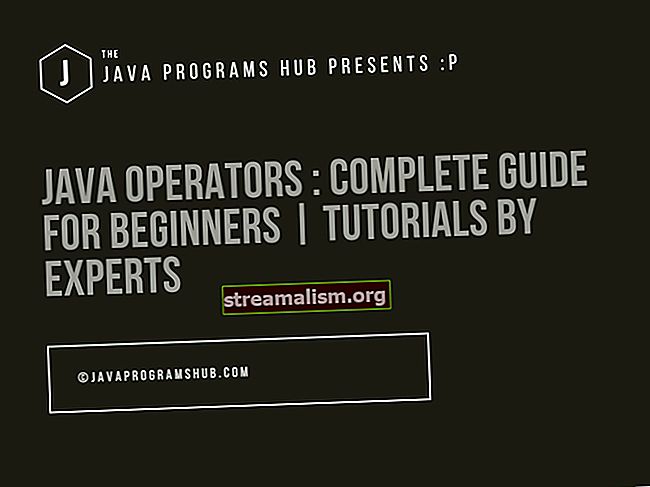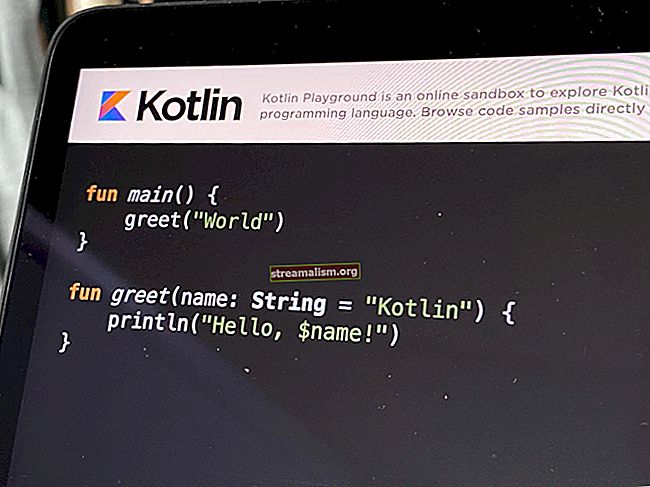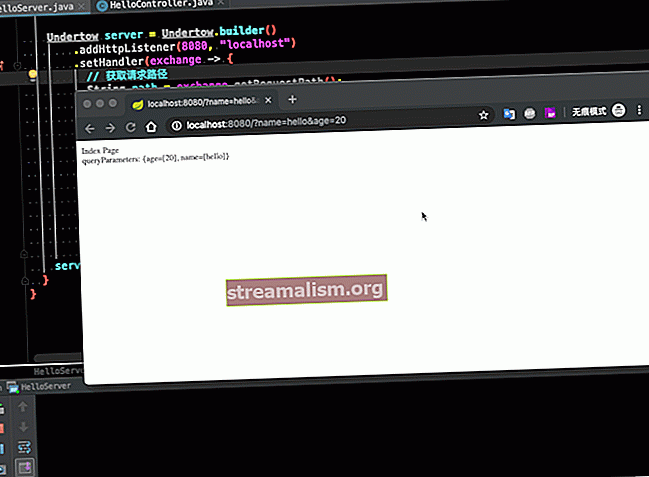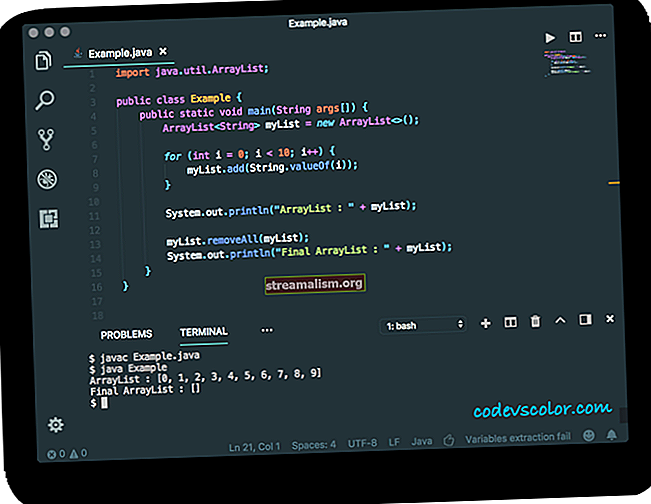Ako nainštalovať Maven na Windows, Linux, Mac
1. Prehľad
Jednoducho povedané, Maven je nástroj príkazového riadku na vytváranie aplikácií Java.
Projekt Maven pre vaše pohodlie poskytuje jednoduchý súbor ZIP obsahujúci predkompilovanú verziu programu Maven. Neexistuje žiadny inštalátor. Je na vás, aby ste si nastavili svoje predpoklady a prostredie pre prevádzku Mavenu.
Inštalácia Apache Maven je jednoduchý proces extrakcie archívu a pridania priečinka bin do priečinka mvn príkaz na CESTA.
1.1. Predpoklady
Maven je napísaný v jazyku Java (a primárne sa používa na vytváranie programov JVM). Hlavným predpokladom je teda Java JDK. Musíte si nainštalovať Java JDK (napr. Zo stránky Oracle na stiahnutie) a mali by ste si ho nainštalovať na cestu bez medzier.
Po nainštalovaní Java musíte zabezpečiť, aby sa príkazy z Java JDK nachádzali vo vašej premennej prostredia PATH. Beh, napríklad:
java -verziamusí zobrazovať správne číslo verzie.
2. Inštalácia Maven vo Windows
Ak chcete nainštalovať Maven na Windows, prejdite na stránku Apache Maven a stiahnite si najnovšiu verziu. Vyberte súbor zip Maven, napríklad apache-maven-3.3.9-bin.zip.
Rozbaľte ho do priečinka, v ktorom má Maven žiť.
2.1. Pridanie Maven k ceste prostredia
Pridajte obe M2_HOME a MAVEN_HOME premenné do prostredia Windows pomocou vlastností systému a nasmerujte ich do priečinka Maven.
Aktualizujte premennú PATH pripojením priečinka Maven bin - % M2_HOME% \ bin, aby ste mohli všade spustiť príkaz Maven.
Ak chcete overiť jeho spustenie:
mvn -verziav príkazovom riadku. Mal by zobrazovať verziu Maven, verziu java a informácie o operačnom systéme. To je všetko, nastavili ste Maven vo vašom systéme Windows.
3. Inštalácia Maven na Linuxe
Ak chcete nainštalovať Maven na operačný systém Linux, stiahnite si najnovšiu verziu zo stránky Apache Maven, vyberte binárny súbor tar.gz Maven, napríklad: apache-maven-3.3.9-bin.tar.gz.
Extrahujte archív na požadované miesto.
3.1. Pridanie Maven k ceste prostredia
Otvorte príkazový terminál a spustením nasledujúcich príkazov nastavte premenné prostredia:
$ export M2_HOME = / usr / local / apache-maven / apache-maven-3.3.9 $ export M2 = $ M2_HOME / bin $ export MAVEN_OPTS = -Xms256m -Xmx512m s M2_Home cesta zodpovedajúca umiestneniu vašich extrahovaných súborov Maven.
Teraz pripojte M2 premenná na systémovú cestu:
$ export PATH = $ M2: $ PATH Nakoniec overte, či bol Maven pridaný spustením:
$ mvn -verziaVýstup by mal byť nasledovný:
Apache Maven 3.3.3 (7994120775791599e205a5524ec3e0dfe41d4a06; 2016-12-03T17: 27: 37 + 05: 30) Domovská stránka Maven: /usr/local/apache-maven/apache-maven-3.3.9 Java verzia: 1.8.0_75, dodávateľ: Domovská stránka Oracle Corporation Java: /usr/local/java-current/jdk1.8.0_75/jreMaven ste úspešne nainštalovali do svojho systému Linux.
3.2. Inštalácia Maven na Ubuntu
V termináli bežte vyhľadávací apt-cache maven, ako získať všetky dostupné balíčky Maven:
$ apt-cache search maven .... libxmlbeans-maven-plugin-java-doc - Dokumentácia pre Maven XMLBeans Plugin maven - nástroj na správu a porozumenie softvérového projektu Java maven-debian-helper - Pomocné nástroje na vytváranie balíkov Debian s Maven maven2 - Nástroj na riadenie a porozumenie softvérového projektu JavaBalíček Maven vždy prichádza s najnovším Apache Maven.
Spustiť príkaz sudo apt-get nainštalovať maven, aby ste nainštalovali najnovší Apache Maven.
$ sudo apt-get install mavenStiahnutie bude trvať niekoľko minút. Po stiahnutí môžete overiť spustením mvn -verzia na overenie vašej inštalácie.
4. Inštalácia Maven na Mac OS X
Ak chcete nainštalovať Maven na operačný systém Mac OS X, stiahnite si najnovšiu verziu zo stránky Apache Maven, vyberte napríklad binárny súbor Maven tar.gz, napríklad: apache-maven-3.3.9-bin.tar.gz.
Extrahujte archív na požadované miesto.
4.1. Pridanie Maven k ceste prostredia
Otvorte terminál a prepnite do adresára, do ktorého boli súbory extrahované, a potom sa prihláste ako Super užívateľ.
Odstrániť tar.gz archív:
rm súbory na stiahnutie / apache-maven * bin.tar.gzOpraviť povolenia:
chown -R root: sťahovanie súborov / apache-maven *Prepnite obsah Maven:
súbory mv na stiahnutie / apache-maven * / opt / apache-mavenArchivovať reláciu Správca:
východPridajte k ceste binárne súbory Maven a pripojte ich.
nano $ HOME / .profile export PATH = $ PATH: / opt / apache-maven / binCtrl + x uložte a ukončite program „nano“.
Načítanie nového behu nastavenia:
bashTestovanie novej inštalácie:
mvn -verziaTeraz ste pripravení používať Maven vo vašom Mac OS X.
4.2. HighSierra kompatibilita
Pre používateľov HighSierra budeme musieť do cesty pridať ďalšie binárne súbory Maven a pridať ich.
nano $ HOME / .bashrc export PATH = $ PATH: / opt / apache-maven / binCtrl + x uložíte a ukončíte program „nano“.
Načítanie nového behu nastavenia: bash
5. Záver
Tento rýchly sprievodca ilustroval, ako nainštalovať Maven na hlavné operačné systémy určené na vývoj.
Ak sa chcete dozvedieť, ako začať s programom Spring with Maven - pozrite si tutoriál tu.